win11无法连接打印机如何解决 win11无法连接打印机的解决方法
更新时间:2023-06-28 14:55:00作者:mei
打印机可以将计算机中的内容打印出来,以纸质材料展示便于用户阅读、修改和存档。第一次使用打印机的用户遇到无法连接win11系统的情况,怎么办?这样一来打印机就使用不了,这种情况一般是打印机服务出现问题,大家可以参考下文内容解决。
解决方法如下:
1、首先,按键盘上的 Win + X 组合键。或右键点击任务栏上的Windows开始图标,在打开的隐藏菜单项中,选择运行;
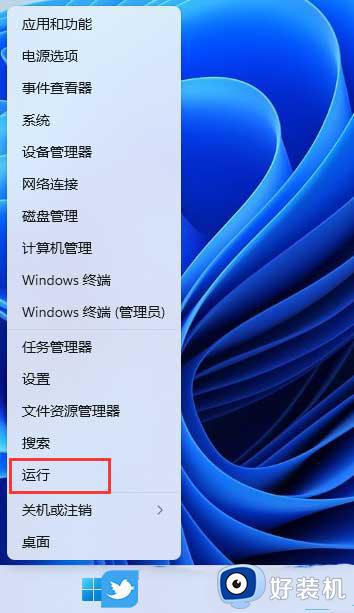
2、运行窗口,输入services.msc 命令,按确定或回车,可以打开服务;
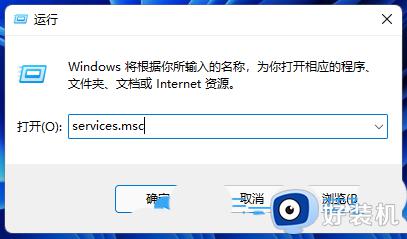
3、服务窗口,找到并双击打开名称为Print Spooler 的服务;
Print Spooler服务描述:该服务在后台执行打印作业并处理与打印机的交互。如果关闭该服务,则无法进行打印或查看打印机。
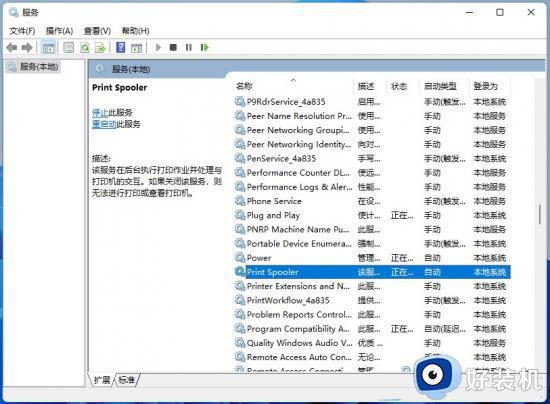
4、Print Spooler 的属性(本地计算机)窗口,先点击停止,再点击启动;
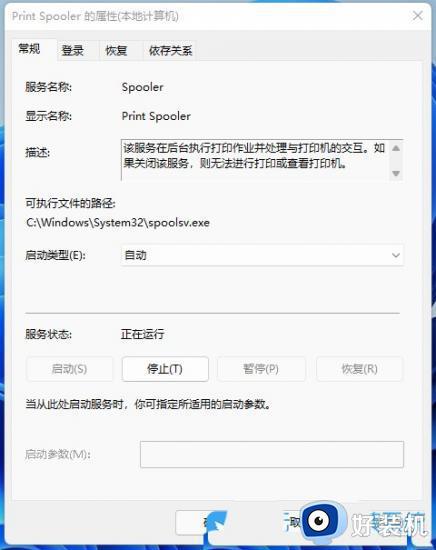
5、最后,还要将启动类型设置为自动,再点击应用确定保存即可;
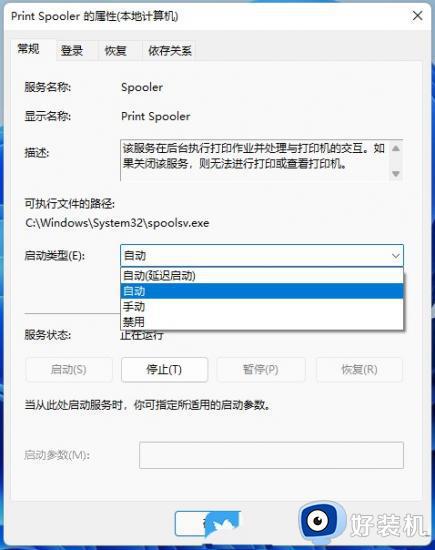
win11系统无法连接打印机给日常工作带来很大影响,参考教程步骤设置之后,打印机设备就恢复正常运行状态。
win11无法连接打印机如何解决 win11无法连接打印机的解决方法相关教程
- win11连接共享打印机显示无法连接到打印机如何解决
- win11无法连接win7共享打印机的解决方法 win11无法连接win7共享打印机怎么办
- win11共享打印机0x0000709怎么解决 win11无法连接共享打印机错误0x000709解决方法
- win11无法访问网络打印机怎么办 win11无法连接共享打印机解决方法
- win11共享打印机无法连接怎么办 win11打印机已共享但连接不上解决方法
- win11 0x0000052e完美解决方法 win11无法连接到打印机0x0000052e如何解决
- win11电脑连接不上打印机解决办法 win11无法连接打印机如何处理
- Win11连接共享打印机报错0x0000139f怎么办 win11无法连接打印机共享0x0000139f的解决教程
- 解决win11连接共享打印机遇到错误709的方法 win11连接共享打印机错误709如何解决
- win11打印机共享win10连不上怎么办 win10无法连接win11共享的打印机如何解决
- win11家庭版右键怎么直接打开所有选项的方法 win11家庭版右键如何显示所有选项
- win11家庭版右键没有bitlocker怎么办 win11家庭版找不到bitlocker如何处理
- win11家庭版任务栏怎么透明 win11家庭版任务栏设置成透明的步骤
- win11家庭版无法访问u盘怎么回事 win11家庭版u盘拒绝访问怎么解决
- win11自动输入密码登录设置方法 win11怎样设置开机自动输入密登陆
- win11界面乱跳怎么办 win11界面跳屏如何处理
win11教程推荐
- 1 win11安装ie浏览器的方法 win11如何安装IE浏览器
- 2 win11截图怎么操作 win11截图的几种方法
- 3 win11桌面字体颜色怎么改 win11如何更换字体颜色
- 4 电脑怎么取消更新win11系统 电脑如何取消更新系统win11
- 5 win10鼠标光标不见了怎么找回 win10鼠标光标不见了的解决方法
- 6 win11找不到用户组怎么办 win11电脑里找不到用户和组处理方法
- 7 更新win11系统后进不了桌面怎么办 win11更新后进不去系统处理方法
- 8 win11桌面刷新不流畅解决方法 win11桌面刷新很卡怎么办
- 9 win11更改为管理员账户的步骤 win11怎么切换为管理员
- 10 win11桌面卡顿掉帧怎么办 win11桌面卡住不动解决方法
